為您的影片添加合適的音樂可能會產生令人印象深刻的效果。無論您是製作 Vlog、TikTok 短片還是教程視頻,添加合適的配樂都能讓您的視頻更上一層樓。這或許可以解釋為什麼人們想要將自己喜愛的 YouTube Music 歌曲導入 CapCut。
此外,YouTube 擁有豐富的音樂庫,CapCut 還提供了一套編輯工具,方便製作人修改影片並添加個人化配樂。然而,CapCut 目前不支援直接從 YouTube Music 匯入曲目,而且似乎很難將 YouTube 音樂流暢地整合到您的 CapCut 作品中。在本文中,我們將與您分享 如何將 YouTube 上的音樂加入 CapCut.
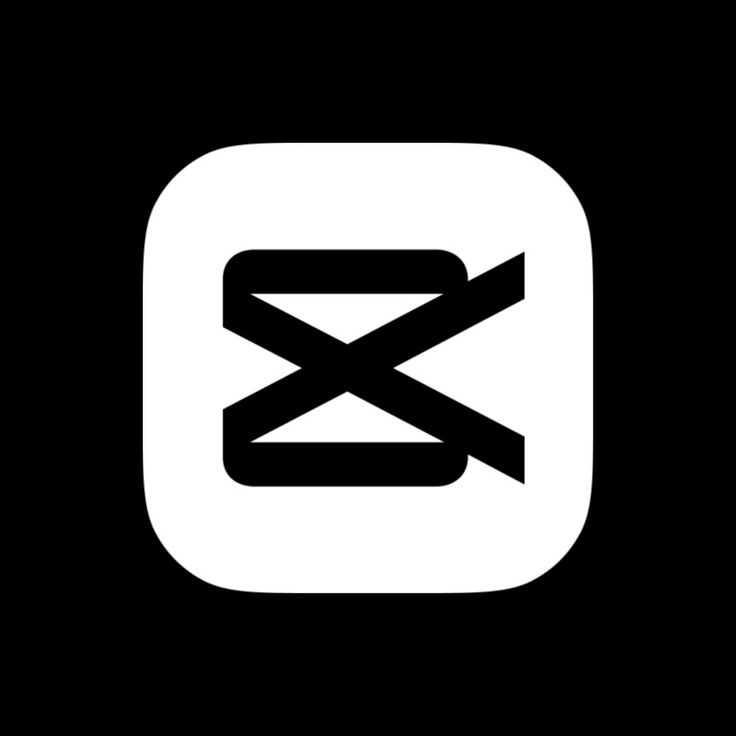
內容指南 第 1 部分。如何從 YouTube 下載 CapCut 音樂第 2 部分。如何為 CapCut 新增 YouTube 音樂第 3 部分。關於將 YouTube 音樂添加到 CapCut 的常見問題解答部分4。 概要
如果您是 YouTube Premium 訂閱用戶,您可能會認為下載音樂輕而易舉。雖然高級訂閱提供了一系列好處,但它們並不能授予您在未經授權的應用程式中無限制存取 YouTube 音樂的權限,例如 CapCut。
作為 YouTube Premium 用戶,您可能會認為下載音樂並在 CapCut 中使用音樂非常簡單。雖然 Premium 允許您下載歌曲,但許多 YouTube 音樂仍然被鎖定 數字版權管理 (DRM)。此 DRM 限制音樂的直接使用,使得將 YouTube 曲目合併到 CapCut 專案中變得困難。
CapCut 的限制使這個問題更加嚴重。與許多視訊編輯應用程式一樣,CapCut 也存在加密音訊和視訊資料的問題,並且需要特定的格式規範。因此,您不僅需要從 YouTube 音樂中刪除 DRM 保護,還需要將歌曲轉換為與 CapCut 相容的格式。
要從 YouTube 音樂歌曲中刪除 DRM 保護並將歌曲轉換為 CapCut 支援的格式,您需要一個專業的 YouTube 音樂轉換器,即 DumpMedia YouTube 音樂轉換器,可以將 YouTube 音樂曲目轉換為廣泛使用的音訊格式,例如 MP3、WAV、AAC 和 FLAC。
其中一個 DumpMedia YouTube 音樂轉換器最顯著的特點是其易用性,即使是不懂科技的使用者也能輕鬆上手。該程式擁有易於使用的使用者介面和逐步說明,非常適合新手使用。此外,如果您發現任何問題, DumpMedia 支援團隊將迅速有效地為您提供協助。
請按照以下簡單步驟轉換 YouTube 上的音樂:
步驟1:下載並安裝
首先,下載並安裝 DumpMedia 在您的電腦上安裝 YouTube 音樂轉換器。安裝完成後,啟動軟體並登入您的 YouTube 音樂帳戶。
第二步:選擇你的歌曲
瀏覽您的 YouTube 音樂庫,找到您想要轉換的歌曲或播放清單。使用搜尋功能尋找特定曲目或瀏覽您的播放清單和專輯。將您選擇的歌曲新增至轉換隊列。

第 3 步:設定輸出首選項
選擇所需的輸出格式,例如 MP3 or AAC格式。自訂位元率和取樣率等設定來調整檔案的品質和大小,確保它們與您的 iPod 相容。

第 4 步:選擇輸出位置
選擇電腦上用於儲存轉換後檔案的資料夾。
步驟5:開始轉換
點擊“轉換”按鈕開始轉換。軟體會快速將您選擇的 YouTube Music 曲目轉換為高品質檔案。完成後,您會在指定的輸出資料夾中找到這些檔案。

在開始添加音樂之前,請確保你的音樂已保存在你計劃用於編輯 CapCut 專案的裝置上。操作方法如下:
具體操作方法根據您使用的設備不同而有所差異,以下是在電腦和手機上的具體操作步驟。
在計算機上:
步驟二 啟動 CapCut,然後載入一個專案或建立一個新專案。
步驟二 點擊 ”導入模板 」以載入現有項目。點擊“選單” ——”文件 “——”新項目 “建立一個新專案。
步驟二 點按“未結案工單 「將您在電腦上下載的歌曲新增至專案的庫中。
步驟二 點擊“新增到曲目 「或者將歌曲拖曳到專案的時間軸中。
在智能手機上
步驟二 在您的智慧型手機上開啟 CapCut 應用程式。
步驟二 標籤 ”新項目 " 選擇要編輯的影片並從 YouTube Music 添加音樂。或者,您可以開啟現有項目。
步驟二 標籤 ”添加音頻 ”,然後選擇“聲音 “從菜單中。
步驟二 點擊檔案圖示並選擇“從裝置”。
步驟二 找到已下載的 YouTube 音樂文件,然後點擊“+ “圖標將其添加到您的項目中。
步驟二 您可以開始編輯新增的曲目以適合您的專案。
問題 1:我可以在 CapCut 中新增來自 YouTube 的多個音軌嗎?
是的,您可以在 CapCut 專案中新增並疊加多個音軌。只需為每個要使用的音訊檔案重複匯入過程即可。
如何從影片中提取音訊?
選擇“聲音的”,然後點選“摘錄”。選擇要從中提取音頻的視頻,然後單擊“僅導入聲音 ".
Q3. 我可以在 CapCut 中使用 YouTube 音樂進行商業專案嗎?
未經授權將 YouTube 上的受版權保護的音樂用於商業用途可能會引發法律問題。請務必檢查其版權,並取得必要的許可。
Q4。 如果我收到有關包含 YouTube 音樂的 CapCut 影片的版權聲明,我該怎麼辦?
如果您收到版權聲明,您可能需要刪除或取代相關音樂。如果您認為聲明有誤且您擁有合法的使用權,您也可以提出異議。
CapCut 可以透過從 YouTube 匯入音樂來增強影片效果,但 DRM 限制阻止直接匯入。 DumpMedia YouTube 音樂轉換器可以移除 DRM 保護,並將音樂轉換為與 CapCut 相容的格式。此過程包括從 YouTube 下載、轉換和傳輸音樂檔案到您的裝置。在 CapCut 中匯入和編輯音樂非常簡單。了解相關流程和法律注意事項,有助於成功將 YouTube 音樂融入 CapCut 視頻,從而創造出引人入勝的內容。
